Introduzione
Il messaggio di errore "Il processo secondario /usr/bin/dpkg ha restituito un codice di errore (1)" indica un problema con il programma di installazione del pacchetto. Questo può accadere in Ubuntu dopo un'installazione del software non riuscita o se il programma di installazione viene danneggiato.
La frase chiave in questo errore è /usr/bin/dpkg. Questo si riferisce al programma di installazione del pacchetto dpkg per Linux. Un programma di installazione del pacchetto è un'applicazione che tiene traccia di software, aggiornamenti e dipendenze. Se è danneggiato, qualsiasi nuova installazione di software genererà questo messaggio di errore.
Copriamo diverse soluzioni possibili, da soluzioni semplici e facilmente risolvibili a processi più complessi. Questa guida ti aiuterà a risolvere il dpkg restituito un codice di errore 1 su un sistema operativo Ubuntu.
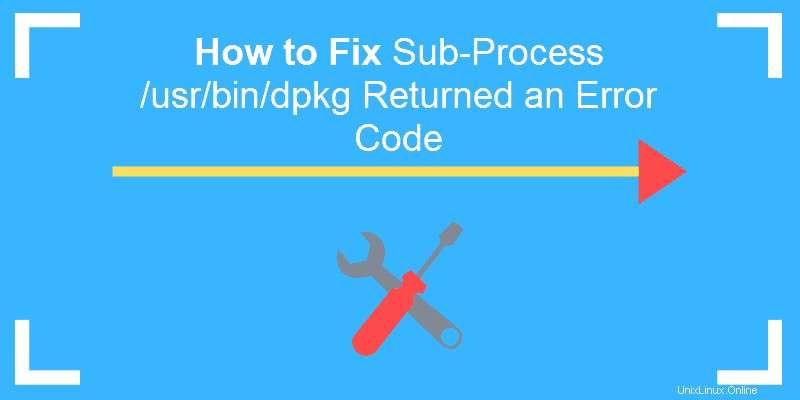
Prerequisiti
- Un account utente con privilegi sudo
- Una finestra di terminale/riga di comando (Ctrl –Alt –T )
Opzioni per correggere il processo secondario /usr/bin/dpkg ha restituito un codice di errore (1)
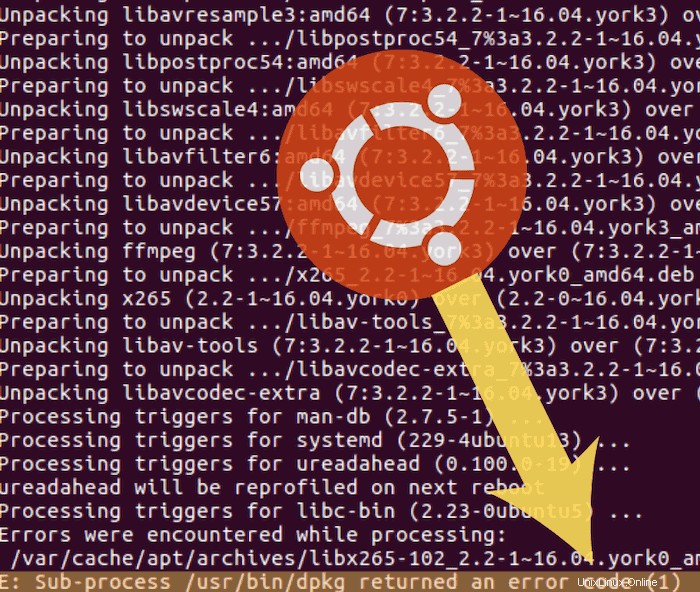
Metodo 1:riconfigurare il database dpkg
Se il database del tuo pacchetto è danneggiato, riconfigurarlo può ripararlo.
Immettere il seguente comando:
sudo dpkg --configure -aQuesto comando riconfigura i pacchetti che sono stati decompressi ma non necessariamente installati. Un'interruzione al momento sbagliato può causare il danneggiamento di questo database. Ciò è particolarmente utile se stavi eseguendo l'installazione e il processo è stato interrotto.
Metodo 2:installazione forzata del software
Se il Metodo 1 non funziona, puoi provare a correggere le dipendenze nel programma di installazione del pacchetto.
Immettere quanto segue:
sudo apt-get install -f
Il -f opzione significa correzione non riuscita . Ripara eventuali dipendenze interrotte nel tuo gestore di pacchetti. Le dipendenze interrotte si verificano quando un download viene interrotto o si verifica un problema con il download memorizzato nella cache.
Metodo 3:rimuovere il pacchetto software non valido
Se sai quale software ha causato gli errori sul tuo sistema, puoi rimuoverlo.
Inserisci il comando e nome_pacchetto con il nome del software che causa il problema:
sudo apt-get remove --purge package_name
Il --purge opzione indica al sistema di rimuovere i file di configurazione oltre alla disinstallazione. Questo aiuta a sbarazzarsi di tutte le tracce del software incriminato.
Metodo 4:elimina i pacchetti software inutilizzati
Se il problema è causato da un pacchetto vecchio, obsoleto o non utilizzato, puoi risolverlo rimuovendo i pacchetti software inutilizzati.
Immettere il seguente comando nel terminale:
sudo apt autoremoveMetodo 5:rimuovi i file dei post
Se si conosce il nome del pacchetto che causa problemi, è possibile eliminare i file manualmente. I file di installazione si trovano solitamente in /var/lib/dpkg/info file.
Digita il seguente comando e sostituisci nome_pacchetto con il nome del software danneggiato.:
sudo ls -l /var/lib/dpkg/info | grep -i package_nameQuesto genererà un elenco di tutti i riferimenti al software che hai installato.
Puoi quindi rimuoverli inserendo:
sudo mv /var/lib/dpkg/info/package_name.* /tmpQuesto comando sposta i file in /tmp directory, dove non possono influenzare il tuo gestore di pacchetti.
Quindi, aggiorna il gestore pacchetti:
sudo apt-get updateDopodiché puoi reinstallare di nuovo il software danneggiato.
Metodo 6:sovrascrivi il file del pacchetto
Se conosci il nome del pacchetto che causa il problema, puoi forzare una sovrascrittura.
Usa il comando seguente e sostituisci nome_completo_del_pacchetto con il nome effettivo del pacchetto:
sudo dpkg -i --force-overwrite /var/cache/apt/archives/full_name_of_package